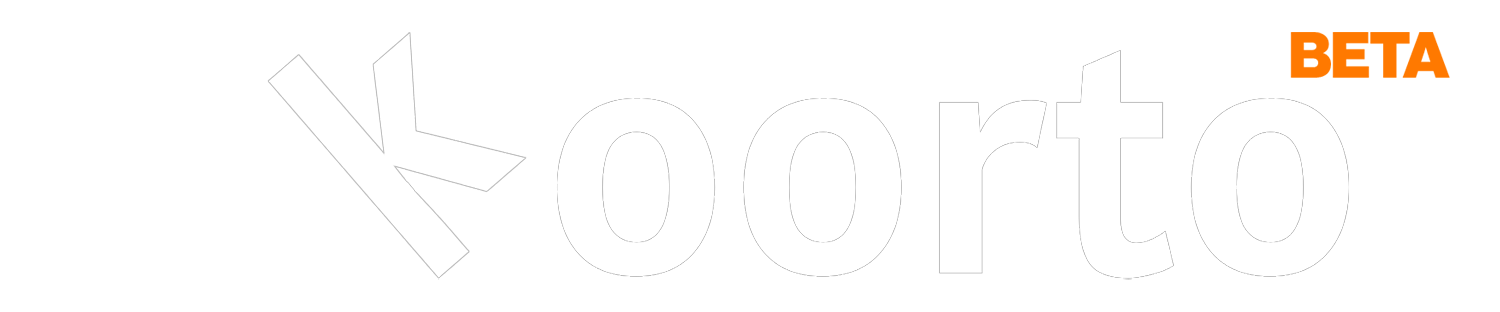Contenuti del libro
Informazioni
Risposta: “Photoshop CC La nuova guida per il fotoritocco digitale” di Bettina Virgilio è una risorsa pazzesca per chiunque voglia davvero padroneggiare questo software potentissimo, che sia un principiante assoluto o uno che già smanetta un po’. Il libro ti prende per mano e ti guida attraverso l’interfaccia di Photoshop, spiegandoti come funzionano i colori, i diversi formati di file grafici come PSD, JPG e PNG, e perché sono importanti. Non si ferma qui, perché ti introduce anche ad Adobe Bridge, che è tipo il centro di controllo per organizzare tutti i tuoi lavori creativi, rendendo la ricerca e la gestione dei file una passeggiata. Poi si entra nel vivo della manipolazione delle immagini: ti insegna a gestire dimensioni, qualità e inquadratura, spiegandoti bene cosa succede quando cambi la risoluzione o ingrandisci una foto, con consigli super pratici su come fare tutto questo senza rovinare il risultato finale. Ma la vera magia inizia quando si parla di correzione del colore e luminosità, usando strumenti come le Curve e i Valori Tonali, e scoprendo come usare le maschere per selezioni precise e scontorni perfetti, anche per dettagli difficili come i capelli. Il libro ti svela anche i segreti dei livelli, degli oggetti avanzati, e come usare Camera Raw per elaborare i file RAW, migliorando luce e colore in modo non distruttivo. Insomma, è una guida completa che ti porta dalla gestione base dei file alla manipolazione avanzata di luce, colore, contrasto e persino movimento, con un occhio di riguardo per il ritocco fotografico di volti e capelli, e come automatizzare tutto con le azioni. È come avere un tutor personale per imparare a creare immagini digitali pazzesche, ottimizzando tutto per la stampa o per il web, e sfruttando al massimo le potenzialità del cloud e delle risorse Adobe come Typekit e Adobe Stock.Riassunto Breve
L’interfaccia di Photoshop è organizzata in barra dei menu, pannelli e finestre documento, tutte personalizzabili per adattarsi alle preferenze dell’utente, con scorciatoie da tastiera che facilitano l’accesso ai comandi. I pannelli, come quello degli Strumenti o delle Proprietà, contengono le opzioni specifiche per ogni funzione, mentre le finestre documento mostrano i file in lavorazione con informazioni come nome e spazio colore. È possibile salvare configurazioni personalizzate come “aree di lavoro”. La percezione del colore è influenzata da fattori fisici e ambientali; il colore nasce dalla luce e si riproduce tramite metodi additivi (RGB, per i monitor) e sottrattivi (CMYK, per la stampa). Il Selettore colore permette di impostare tinte e segnala i colori “fuori gamma”. Le immagini digitali si dividono in raster (basate su pixel, con perdita di qualità se ingrandite) e vettoriali (basate su formule matematiche, scalabili senza perdita). I formati di file includono PSD (nativo di Photoshop), TIFF (versatile per stampa), JPG (leggero ma con perdita), GIF (per web con animazioni e trasparenze limitate) e PNG (con trasparenza progressiva). Adobe Bridge funge da centro di controllo per i file creativi, permettendo di visualizzare e organizzare diversi formati, facilitando la ricerca e le elaborazioni in batch. La sua interfaccia è modulare, con pannelli come “Cartelle”, “Contenuto” e “Anteprima”. Bridge offre aree di lavoro predefinite e personalizzabili, e le preferenze consentono di modificare l’aspetto e le impostazioni di apertura dei file. La gestione dei file è potenziata dall’uso di parole chiave, metadati (informazioni aggiuntive come copyright o dettagli sulla fotocamera) e classificazioni (stelle ed etichette). Funzionalità come “Pile” raggruppano file correlati, mentre “Raccolte” creano elenchi intelligenti. La ricerca è facilitata dal pannello “Filtro” e dalla funzione “Trova”, mentre gli strumenti di automazione, come la rinomina dei file in batch, semplificano la gestione di grandi quantità di dati.Modificare dimensioni e inquadratura di un’immagine richiede attenzione per evitare perdite di qualità. Le dimensioni si misurano in pixel (larghezza per altezza), e il numero totale di pixel (megapixel) determina la quantità di informazioni. La risoluzione (pixel per unità di misura, DPI) influenza la nitidezza e la dimensione di stampa. La quantità di pixel è il fattore determinante per la qualità, non la risoluzione in sé. Cambiare la risoluzione senza modificare i pixel non altera le informazioni. L’interpolazione, processo di ricampionamento dei pixel (oversampling o downsampling), porta inevitabilmente a una perdita di qualità, più evidente nell’ingrandimento. Per la stampa, si considerano 150-180 DPI per stampe non professionali e 270-300 DPI per quelle professionali; per il web, contano solo i pixel. In Photoshop, “Dimensione immagine” permette di modificare dimensioni e risoluzione, con algoritmi di ricampionamento come “Bicubica più nitida” o “Mantieni dettagli”. Lo strumento “Taglierina” cambia l’inquadratura e le proporzioni; l’opzione “Elimina Pixel ritagliati” rimuove permanentemente le aree esterne al ritaglio.Per correggere inquadratura e inclinazione si usano Taglierina e Raddrizza foto. L’opzione “Immagine attiva” nella Taglierina può causare interpolazione. Lo strumento Raddrizza foto ruota l’immagine tracciando una linea su un elemento orizzontale o verticale. L’Alterazione prospettica corregge le distorsioni prospettiche creando piani e manipolando punti di controllo. La creazione di un nuovo documento offre opzioni vuote o modelli preimpostati; è possibile personalizzare nome, dimensioni, risoluzione, metodo colore, profondità bit e contenuto dello sfondo, salvando anche predefiniti. L’inserimento di foto in modelli avviene spesso tramite “Oggetti avanzati”, sostituendo il contenuto del livello appropriato.L’analisi della struttura di colore e luminosità di un’immagine è fondamentale per le correzioni. Un’immagine è divisa in ombre, mezzitoni e luci. Il colore si forma dalla sovrapposizione di canali (RGB o CMYK). L’Istogramma mostra la distribuzione dei pixel per livello di luminosità. “Valori Tonali” e “Curve” sono strumenti per correggere luminosità e dominanti di colore. “Valori Tonali” regola ombre, mezzitoni e luci spostando indicatori, agendo sui singoli canali o su RGB. È importante evitare il “taglio” dei pixel (portarli al nero o bianco assoluto) tenendo premuto Alt durante lo spostamento degli indicatori. Le “Curve” offrono un controllo più preciso su specifici intervalli di toni.Per correggere dominanti cromatiche e regolare la luminosità, si usano le “Curve”. Il “Campionatore colore” aiuta a identificare le dominanti analizzando i valori RGB. Modificando la curva di un canale specifico (es. Blu o Rosso), si agisce sulla quantità di quel colore in base alla luminosità. Le opzioni automatiche (“Automatico” in Valori tonali e Curve) applicano algoritmi di correzione, con diverse modalità come “Migliora contrasto monocromatico” o “Trova colori chiari e scuri”. Le “Opzioni di correzione colore automatico” permettono di personalizzare queste correzioni definendo colori di destinazione e impostando il “ritaglio”.La gestione dei colori e la selezione di aree specifiche sono essenziali. Le immagini in CMYK è meglio modificarle direttamente in questo spazio colore. Le selezioni isolano parti di un’immagine; esistono strumenti geometrici, a mano libera (Lazo) e basati sul colore (Bacchetta Magica, Selezione Rapida). La funzione “Seleziona e maschera” perfeziona i bordi delle selezioni, gestendo dettagli complessi come capelli. “Trasforma selezione” modifica la selezione stessa, mentre “Trasformazione libera” altera i pixel al suo interno. “Altera” distorce la selezione tramite una griglia.Il comando “Seleziona e maschera” è potente per isolare elementi complessi, usando “Rilevamento bordo” e “Pennello migliora bordo” per dettagli fini come capelli. Le selezioni possono essere salvate come canali alfa. La modalità “Maschera veloce” permette di lavorare su una maschera temporanea con strumenti di pittura, utile per effetti sfumati e per chi usa tavolette grafiche.In Photoshop, i livelli sono come fogli trasparenti sovrapposti, gestiti dal pannello Livelli. Esistono livelli Pixel, Testo, Regolazione (filtri non distruttivi), Riempimento (tinte unite, sfumature, pattern), Forma (vettoriali) e Oggetti Avanzati (file esterni). I metodi di fusione combinano i livelli, definendo come interagiscono i colori. L’opacità controlla la trasparenza. L’uso combinato di livelli, maschere e metodi di fusione è cruciale per fotomontaggi e correzioni colore.I livelli di regolazione modificano aspetti specifici come luminosità e colore, usando maschere per definire le aree influenzate. Gli “Stili Livello” applicano effetti come ombre o bagliori. Gli “Oggetti Avanzati” contengono file esterni, mantenendo la qualità originale e permettendo modifiche future; le modifiche al file sorgente aggiornano tutte le sue istanze.Maschere, selezioni e canali definiscono aree visibili o nascoste. Le maschere pixel usano scala di grigio (bianco=visibile, nero=nascosto, grigio=trasparenza); si creano da selezioni o trasparenze. Il pannello Proprietà gestisce maschere pixel e vettoriali. Le maschere vettoriali usano forme vettoriali per definire aree, gestendo solo trasparenze uniformi. Le maschere di ritaglio usano un livello superiore come maschera per i livelli sottostanti. Il pannello Proprietà permette di creare, modificare (Densità, Sfuma) e applicare maschere. L’applicazione pratica include fotomontaggi, rimozione di oggetti con “Sposta in base al contenuto” e scontorno di capelli con “Intervallo colori” e “Seleziona e maschera”.I tracciati vettoriali creano selezioni precise e maschere. Si creano con lo strumento Penna o forme predefinite. Le operazioni sui tracciati permettono di combinarli (Nuovo livello, Combina forme, Sottrai, Interseca, Escludi, Unisci). I tracciati sono gestiti nel pannello Tracciati. La conversione di un tracciato in selezione avviene tramite il pannello Tracciati (“Carica tracciato come una selezione”). Le maschere vettoriali usano forme per definire aree visibili/nascoste, ideali per bordi netti ma non per dettagli complessi. La combinazione di maschere vettoriali e pixel permette risultati sofisticati, come la trasparenza di un bicchiere, usando strumenti come Lazo, Intervallo colori e Sfumino.I canali sono immagini in scala di grigio che registrano informazioni sull’intensità. Esistono canali colore (RGB, CMYK), alfa (per selezioni/maschere) e tinta piatta (per inchiostri speciali). Vengono gestiti nel pannello Canali. Lavorare sui singoli canali colore permette di intervenire sulla composizione cromatica. L’uso dei canali è pratico per scontornare capelli, creando maschere tramite regolazioni come Valori Tonali e strumenti come Pennello o Selezione Rapida. Camera Raw è uno strumento per file RAW, TIFF e JPG, che lavora su una “sorgente pura” salvando le modifiche separatamente. Le sue schede includono Base, Curva di Viraggio, Dettagli, HSL/Scala di Grigi, Divisione Toni, Correzioni Obiettivo ed Effetti. Offre strumenti puntuali come Bilanciamento Bianco e Rimozione Macchie. È possibile salvare set di regolazioni come “Predefiniti”.Le funzionalità di Camera Raw permettono modifiche non distruttive. Lo strumento “Bilanciamento bianco” corregge le dominanti cromatiche selezionando un’area neutra. I parametri “Luci”, “Ombre” ed “Esposizione” regolano la luminosità, mentre “Chiarezza” aumenta il contrasto e i dettagli. Camera Raw consente di lavorare e sincronizzare modifiche su più immagini contemporaneamente. Il salvataggio può avvenire in JPG, TIFF, PSD e DNG.La luminosità si corregge con “Esposizione” (generale), “Correzione gamma” (contrasto) e “Spostamento” (gamma tonale). Per controluce o situazioni con ampi divari di luminosità, “Curve” e “Ombre/Luci” sono più efficaci. Camera Raw permette di ricreare l’illuminazione con “Filtro graduato” (luce direzionale) e “Pennello di regolazione” (luce dipinta). Il filtro “Effetti di luce” crea illuminazioni artificiali. I metodi di fusione (Moltiplica, Schiarisci) influenzano luminosità, contrasto e colore; le “Opzioni di fusione” offrono un controllo più dettagliato.La manipolazione del colore è fondamentale per comunicare emozioni. La scelta tra colori vivaci e bianco e nero dipende dall’intento comunicativo. Il colore di primo piano e di sfondo si definiscono tramite il Selettore colore (RGB, Lab, CMYK, Tonalità/Saturazione/Luminosità). Comandi come “Tonalità/Saturazione”, “Bilanciamento colore” e “Filtro fotografico” modificano i colori. La “Vividezza” aumenta l’intensità dei colori in modo naturale. Per immagini in scala di grigio, i metodi di fusione “Tonalità” e “Colore” permettono di ricolorare. Il bianco e nero focalizza l’attenzione; “Togli saturazione” converte in scala di grigio, mentre “Bianco e Nero” offre maggiore controllo. La “Mappa Sfumatura” associa colori a gamme di luminosità. Tecniche in Camera Raw, come “Rimuovi foschia” e “Regolazione mirata”, migliorano foto con cieli spenti o modificano tinte specifiche.La modifica dei colori evidenzia elementi o trasforma l’aspetto di una foto. “Tonalità/Saturazione” agisce sull’intera gamma cromatica o su singole tinte, utile per dare vivacità o desaturare aree meno importanti. I metodi di fusione “Tinta” e “Colore” manipolano il colore: “Tinta” modifica solo le aree colorate, “Colore” ricolora anche le aree neutre preservando la luminosità. La “Mappa sfumatura” lega i colori ai livelli di luminosità, permettendo di convertire foto a colori in bianco e nero o introdurre colori specifici nelle ombre, mezzitoni e luci.Per ritratti d’impatto, si lavora su illuminazione, contrasto e tonalità neutre o bianco e nero per esaltare la plasticità del volto. Il contrasto generale e localizzato rende l’immagine più leggibile. “Curve” aumenta il contrasto senza perdere informazioni. Per il contrasto localizzato, si usano “Maschera di contrasto” e “Nitidezza avanzata”. In Camera Raw, “Luce” e “Chiarezza” aumentano plasticità e dettagli. La scheda “Dettagli” di Camera Raw migliora dettagli fini e riduce il disturbo. Il filtro “Riduci disturbo” appiana la puntinatura. La “Mappa sfumatura” con predefiniti come “Seppia 1” e una cornice nera completano il ritratto.Il filtro “Accentua passaggio” rileva i bordi e, applicato a un livello duplicato con metodi di fusione come “Luce intensa”, aumenta il contrasto preservando i colori. La maschera di livello controlla l’intensità dell’effetto. Il metodo colore Lab separa luminosità e colori, permettendo di agire indipendentemente su di essi. Aumentare il contrasto sul canale “Luminosità” e intensificare la vivacità sui canali “a” e “b” con le curve, affinando i dettagli con “Maschera di contrasto” sul canale di luminosità. La sfocatura ammorbidisce tratti, crea atmosfera, focalizza l’attenzione o leviga la pelle. Photoshop offre “Controllo sfocatura”, “Effetto movimento” e “Sfocatura con obiettivo”. La “Galleria sfocatura” include filtri come “Campo sfoca” e “Sfocatura diaframma”. In Camera Raw, ridurre “Contrasto”, “Chiarezza” o “Nitidezza”, e aggiungere “Granulosità” o “Vignettatura” crea effetti simili.Per migliorare l’impatto visivo, la sfocatura guida l’attenzione. Il filtro “Sfocatura con obiettivo” isola un soggetto sfocando lo sfondo, usando un canale Alfa per definire la profondità di campo. La “Galleria sfocatura”, con “Campo sfoca”, permette di posizionare punti di controllo con diversi livelli di sfocatura e salvare aree modificate come canali Alfa. Per conferire dinamismo, il filtro “Sfocatura tracciato” disegna percorsi che definiscono direzione, curvatura e intensità della sfocatura, simulando l’effetto di movimento. Applicato come oggetto avanzato, consente modifiche future agendo sulla maschera del filtro.Gli strumenti di clonazione copiano parti di un’immagine. Il “Timbro clone” copia pixel senza modifiche, mentre il “Pennello correttivo” adatta colore e luminosità. L’opzione “Allineato” mantiene la distanza tra sorgente e destinazione. Il “Pennello correttivo al volo” media i pixel circostanti senza sorgente definita, con modalità come “In base al contenuto”. L’algoritmo “In base al contenuto” ricostruisce parti di un’immagine in modo naturale, usato anche nei comandi “Riempi”, “Toppa” e “Sposta in base al contenuto”. “Riempi” elimina elementi rapidamente basandosi sui pixel circostanti. Lo strumento “Toppa” agisce su aree più ampie, permettendo di definire una zona da clonare e una sorgente. “Sposta in base al contenuto” e “Estendi” copiano e ricostruiscono elementi. È possibile copiare elementi tra file diversi. “Scala in base al contenuto” riempie lo spazio vuoto aggiungendo dettagli coerenti, preservando soggetti importanti con selezioni e canali.Per eliminare elementi indesiderati, si usano “Toppa” e “Sposta in base al contenuto”. “Toppa” ripulisce aree ampie ma può lasciare bordi sfumati; “Sposta in base al contenuto” ricostruisce le aree corrette. La regolazione dei parametri “Struttura” e “Colore” è fondamentale. Il ritocco fotografico migliora i ritratti trattando pelle (eliminando imperfezioni con “Pennello correttivo al volo” o “Pennello correttivo”), occhi (rendendoli più luminosi), bocca (più luminosa, denti più bianchi) e capelli (eliminando effetto crespo, aumentando lucentezza o cambiando colore). Il filtro “Fluidifica” rimodella volto o corpo.Per migliorare le fotografie, Camera Raw leviga la pelle riducendo la “Chiarezza” con il Pennello di Regolazione. Difetti come brufoli o macchie si eliminano con “Rimozione macchie”. Rughe e occhiaie si attenuano con lo stesso strumento. Il filtro “Fluidifica” modifica la forma del volto tramite parametri specifici. Per i capelli, si aggiungono riflessi e si cambia colore usando “Selezione rapida” e “Pennello migliora bordo”, creando livelli di riempimento con metodo “Scherma Lineare” per i riflessi e usando “Applica immagine” per creare maschere basate sulla luminosità. La colorazione dei capelli prevede conversione in bianco e nero, mascherando aree, creando un nuovo livello con metodo “Colore” e applicando il colore desiderato con “Sfumino”, seguendo la direzione dei capelli. Si crea un ulteriore livello con metodo “Moltiplica” per le ombre, applicando una maschera tramite “Applica immagine”.Le azioni velocizzano il lavoro registrando e riproducendo sequenze di comandi, gestite nel pannello Azioni. Le azioni condizionali creano flussi di lavoro adattivi, come il ridimensionamento in base all’orientamento dell’immagine. L’Elaboratore immagini modifica dimensioni e formati di gruppi di file, selezionando cartelle sorgente e destinazione, e scegliendo il formato di output. Per proteggere i lavori, si crea una filigrana personalizzata (testo o logo), la si definisce come pattern e si registra un’azione che la applica come livello di riempimento con opacità regolabile. La funzione “Batch” (Automatizza) applica questa azione a un’intera cartella di immagini.Le composizioni livello salvano diverse versioni di un progetto nello stesso file, registrando visibilità, posizione e stili dei livelli, e possono essere esportate come file separati. I droplet sono file eseguibili che automatizzano l’applicazione di azioni predefinite su altri file. La gestione del colore è fondamentale per la coerenza visiva; si lavora in RGB durante l’elaborazione, convertendo in CMYK solo alla fine. Le impostazioni di colore in Photoshop definiscono spazi di lavoro, criteri di gestione del colore e opzioni di conversione, inclusi gli “intenti di rendering” (Percettivo, Saturazione, Colorimetrico assoluto, Colorimetrico relativo). Le “prove colore a video” (“Visualizza/Imposta prova”) simulano la resa cromatica su diversi dispositivi. La finestra di dialogo “Stampa” gestisce layout, dimensioni e gestione del colore. Per l’esportazione web, si considerano peso e formato (GIF, JPG, PNG). La funzione “Salva per Web” ottimizza i file. “Genera” (File/Genera/Risorse immagine) automatizza l’esportazione di elementi grafici da interfacce utente nominando i livelli con estensioni di file.Il Creative Cloud (CC) di Adobe è un sistema basato su abbonamento per software e servizi accessibili via internet, che si integra con applicazioni come Photoshop. Richiede l’applicazione Creative Cloud, una connessione internet e l’accesso con Adobe ID. Le Librerie salvano e condividono risorse (colori, pennelli, stili) tra diverse applicazioni Adobe, facilitando la collaborazione. Adobe Capture CC trasforma elementi visivi catturati con lo smartphone in risorse digitali (punte pennello, palette colori, motivi) sincronizzate con le librerie CC. I file possono essere salvati sul Cloud di Adobe (20 GB) per backup e condivisione. Il CC include Adobe Typekit per i font e Adobe Stock per le immagini.Adobe Typekit offre una libreria di font accessibili tramite Creative Cloud. Per usarli, è necessario sincronizzarli tramite l’applicazione Creative Cloud. I font diventano disponibili in Photoshop, dove si possono cercare e sincronizzare nuove font dal sito di Typekit. Adobe Stock è una banca immagini integrata in Photoshop, che permette di scaricare versioni bozza delle immagini per testare composizioni. Gli elementi di un’immagine possono essere isolati con strumenti come il Lazo e le maschere di livello. Gli oggetti avanzati permettono di spostare, ridimensionare e modificare i colori degli elementi senza alterare l’immagine sorgente. L’acquisto della licenza tramite Adobe Stock aggiorna automaticamente il bozzetto nel documento Photoshop.Riassunto Lungo
1. Navigare nell’Interfaccia di Photoshop e Personalizzare l’Area di Lavoro
L’Interfaccia di Photoshop
L’interfaccia di Photoshop è organizzata in aree principali che facilitano il lavoro. Queste includono la barra dei menu, i pannelli e le finestre documento. Ogni elemento è pensato per essere personalizzato, permettendo all’utente di adattare l’ambiente alle proprie esigenze. Le scorciatoie da tastiera sono uno strumento fondamentale per accedere rapidamente ai comandi più utilizzati. I pannelli, come quello degli Strumenti o delle Proprietà, contengono tutte le opzioni e i comandi necessari per svolgere specifiche funzioni. Le finestre documento, invece, sono gli spazi dove vengono visualizzati i file su cui si sta lavorando, mostrando dettagli importanti come il nome del file, il livello di ingrandimento e lo spazio colore utilizzato. È possibile organizzare la disposizione di queste finestre, scegliere quali pannelli mostrare o nascondere e salvare le configurazioni preferite come “aree di lavoro” personalizzate.La Percezione del Colore e i Metodi di Riproduzione
La percezione del colore è un processo complesso, influenzato sia da fattori fisici legati alla luce, sia da elementi ambientali e dalla nostra stessa percezione. Il colore nasce dalla luce e viene riprodotto attraverso due metodi fondamentali: additivo e sottrattivo. Il metodo additivo, utilizzato nei dispositivi digitali come i monitor, combina diverse luci (rosso, verde, blu – RGB) per creare una vasta gamma di colori. Al contrario, il metodo sottrattivo, impiegato nella stampa, sottrae lunghezze d’onda dalla luce bianca attraverso l’uso di pigmenti (ciano, magenta, giallo e nero – CMYK). La conversione tra questi diversi spazi colore può talvolta portare a variazioni nella resa visiva dei colori.Strumenti per la Gestione del Colore
Per gestire e selezionare i colori, Photoshop offre il Selettore colore. Questo strumento permette di definire le tinte utilizzando diversi modelli di colore, come HSB, RGB, Lab e CMYK. Inoltre, segnala quando un colore scelto non è adatto alla stampa o non è sicuro per la visualizzazione sul web, aiutando a evitare problemi di resa cromatica.Tipi di Immagini Digitali e Formati di File
Le immagini digitali si dividono in due categorie principali: grafiche raster e vettoriali. La grafica vettoriale si basa su formule matematiche, il che significa che può essere ingrandita o rimpicciolita all’infinito senza perdere qualità, rendendola ideale per loghi e testi. La grafica raster, invece, è composta da una griglia di pixel; ingrandirla eccessivamente ne compromette la nitidezza. Esistono diversi formati di file immagine, ognuno con caratteristiche specifiche per diversi utilizzi:- PSD: Il formato nativo di Photoshop, che conserva tutti i livelli e le informazioni di lavoro, ideale per la modifica continua.
- TIFF: Un formato versatile, ottimo per la stampa professionale e per la conservazione della massima qualità dell’immagine.
- JPG: Un formato leggero e ampiamente compatibile, ideale per il web e la condivisione, ma con una certa perdita di qualità ad ogni salvataggio.
- GIF: Adatto per il web, supporta animazioni e trasparenze limitate, ma con una palette di colori ridotta.
- PNG: Offre una trasparenza progressiva e una buona qualità, rendendolo una scelta eccellente per immagini web che richiedono sfondi trasparenti.
Considerando che la percezione del colore è influenzata da fattori ambientali e individuali, e che i metodi di riproduzione (RGB e CMYK) operano su principi fisici differenti, non si rischia che la “gestione del colore” in Photoshop, pur offrendo strumenti avanzati, rimanga fondamentalmente un tentativo di standardizzazione artificiale che ignora la intrinseca soggettività e variabilità della percezione umana?
Il capitolo introduce correttamente i concetti di percezione del colore e i metodi di riproduzione additivo e sottrattivo, evidenziando come la conversione tra spazi colore possa generare variazioni. Tuttavia, non approfondisce le implicazioni filosofiche e psicologiche di questa “gestione” in un contesto digitale, dove la riproduzione fedele è spesso un ideale irraggiungibile. Per una comprensione più profonda, sarebbe utile esplorare le teorie sulla percezione visiva e la psicologia del colore. Autori come James J. Gibson con la sua teoria della percezione diretta e studi sulla psicofisica del colore potrebbero offrire prospettive illuminanti. Inoltre, approfondire la storia della teoria del colore, partendo da studi classici come quelli di Johann Wolfgang von Goethe, potrebbe fornire un contesto storico-culturale utile a comprendere l’evoluzione della nostra comprensione del colore e le sfide intrinseche nella sua riproduzione.Adobe Bridge: Il Centro di Controllo per i Tuoi File Creativi
Organizzazione e Visualizzazione dei File
Adobe Bridge è uno strumento fondamentale per chi usa i software Adobe, agendo come un collegamento tra le diverse applicazioni. Permette di vedere molti tipi di file, non solo immagini, ma anche documenti vettoriali come AI ed EPS, PDF e filmati SWF. Il suo scopo principale è aiutare a organizzare e cercare i file, oltre a essere un punto di partenza per elaborazioni multiple.Interfaccia e Personalizzazione
L’aspetto di Bridge è composto da pannelli che si possono spostare e sistemare come si preferisce, un po’ come in Photoshop. I pannelli più importanti per muoversi tra i file e gestirli sono “Cartelle”, per esplorare le cartelle del computer, “Contenuto”, che mostra le anteprime dei file presenti nella cartella scelta, e “Anteprima”, per vedere in dettaglio il file selezionato.Aree di Lavoro e Preferenze
Per lavorare meglio, Bridge offre diverse impostazioni già pronte, come “Nozioni di base”, “Filmstrip” e “Metadati”, ognuna pensata per compiti specifici. Queste impostazioni si possono modificare o riportare a come erano all’inizio. Nelle preferenze, che si trovano nel menu “Modifica/Preferenze”, si può cambiare l’aspetto, scegliendo tra diversi colori e modificando la grandezza del testo. Si può anche decidere quale programma usare per aprire certi tipi di file.Metadati: Informazioni Aggiuntive sui File
La gestione dei file diventa più facile usando parole chiave e metadati. I metadati sono informazioni che descrivono un file senza cambiarne l’aspetto, come i dettagli della fotocamera usata, la data dello scatto o chi ha creato il file. Il pannello “Metadati” permette di vedere e cambiare questi dati, inclusi quelli che si possono aggiungere personalmente, come il copyright, il nome del creatore e i contatti. Si possono creare schemi di metadati per inserire velocemente informazioni standard su molti file, proteggendo il proprio lavoro e rendendolo più facile da ritrovare.Strumenti di Organizzazione e Ricerca
Per mettere ordine, Bridge offre diverse funzioni. Le “Classificazioni” (da una a cinque stelle) e le “Etichette” (come “Approvato” o “Da fare”) permettono di assegnare velocemente delle caratteristiche ai documenti per trovarli più facilmente. Le “Parole chiave” associano termini descrittivi ai file, migliorando la ricerca. Le “Pile” raggruppano file simili mettendoli uno sopra l’altro, mentre le “Raccolte” creano liste intelligenti di file che possono trovarsi in posti diversi sul computer. La ricerca dei file è più efficace grazie al pannello “Filtro”, che mostra solo i file che corrispondono a certi criteri, e alla funzione “Trova”, che permette ricerche più approfondite basate su vari elementi.Automazione e Gestione dei File in Gruppo
Bridge include anche strumenti per automatizzare alcune operazioni, come la rinomina dei file in blocco. Questo semplifica la gestione di molti dati e permette di fare modifiche contemporaneamente a più file.Ma se Bridge è così fondamentale, perché il capitolo dedica così poco spazio all’automazione e alla gestione dei file in gruppo, limitandosi a menzionare la rinomina in blocco?
Il capitolo presenta Adobe Bridge come uno strumento essenziale per l’organizzazione e la gestione dei file creativi, evidenziandone le funzionalità di visualizzazione, personalizzazione dell’interfaccia, gestione dei metadati e strumenti di organizzazione come classificazioni, etichette, parole chiave, pile e raccolte. Tuttavia, l’enfasi posta sull’automazione e sulla gestione dei file in gruppo sembra essere limitata, suggerendo una potenziale lacuna nell’esplorazione completa delle capacità di Bridge in questo ambito. Per approfondire la comprensione dell’efficacia di tali strumenti e delle loro implicazioni nella gestione di flussi di lavoro complessi, potrebbe essere utile consultare risorse che analizzano in dettaglio le funzionalità avanzate di automazione di Bridge, come script personalizzati o integrazioni con altri software. Autori come Adobe stessa, con la sua documentazione ufficiale e tutorial, o esperti di flussi di lavoro digitali potrebbero offrire prospettive più complete.2. Gestire le Immagini: Dimensioni, Taglio e Qualità
Capire le Dimensioni e la Qualità delle Immagini
Modificare le dimensioni e l’inquadratura di un’immagine è un’operazione comune, ma che richiede attenzione perché ogni cambiamento nei pixel può alterare la qualità originale. Le dimensioni di un’immagine digitale si misurano in pixel (larghezza per altezza), e il numero totale di pixel, espresso in megapixel (Mpx), determina la quantità di informazioni disponibili. La risoluzione, invece, indica quanti pixel vengono riprodotti per unità di misura (come il pollice, DPI), influenzando la nitidezza e la dimensione di stampa.Il Ruolo dei Pixel e dell’Interpolazione
È importante capire che la quantità di pixel è il fattore determinante per la qualità, non la risoluzione in sé. Cambiare la risoluzione senza modificare il numero di pixel non altera la quantità di informazioni del file. Quando si alterano i pixel, sia aumentandoli (oversampling) che diminuendoli (downsampling), avviene un processo chiamato interpolazione. Questo processo, basato su algoritmi, ricalcola i valori dei pixel, portando inevitabilmente a una perdita di qualità. L’interpolazione è più evidente quando si ingrandisce un’immagine, poiché vengono aggiunti pixel in modo approssimativo.Risoluzione Ottimale per la Stampa e il Web
Per la stampa, la risoluzione necessaria varia: per il web, la risoluzione è irrilevante, contano solo i pixel. Per la stampa, si considerano valori come 150-180 DPI per stampe non professionali e 270-300 DPI per la stampa professionale. È sempre consigliabile consultare lo stampatore per definire la risoluzione ottimale. Per calcolare i pixel necessari per una stampa, si moltiplicano le dimensioni desiderate in pollici per la risoluzione richiesta.Modificare le Dimensioni in Photoshop
In Photoshop, la modifica delle dimensioni avviene tramite “Dimensione immagine”. È fondamentale verificare se il numero di pixel è sufficiente prima di procedere. Se si riducono le dimensioni, la risoluzione aumenta, ma si perdono informazioni (downsampling). Se si aumentano, la risoluzione diminuisce e la qualità peggiora (oversampling). La scelta dell’algoritmo di ricampionamento (come Bicubica più nitida o Mantieni dettagli) influisce sul risultato finale.Utilizzare lo Strumento Taglierina per l’Inquadratura
Per cambiare l’inquadratura, si usa lo strumento “Taglierina”. Questo strumento permette di rifilare l’immagine o di modificarne le proporzioni. È possibile impostare dimensioni specifiche o rapporti, ma bisogna fare attenzione all’opzione “LxAxRisoluzione”, che può portare a un ricampionamento indesiderato. È anche possibile raddrizzare le immagini tracciando una linea retta. L’opzione “Elimina Pixel ritagliati” rimuove permanentemente le aree esterne al ritaglio, mentre disattivarla permette di recuperarle in seguito, a patto di salvare in formati come TIFF o PSD.Adobe Typekit: Gestire i Font per i Tuoi Progetti
Accesso e Sincronizzazione dei Font
Adobe Typekit mette a disposizione una vasta raccolta di font tramite Creative Cloud. Alcuni di questi sono inclusi nel tuo abbonamento, mentre altri possono essere acquistati singolarmente. Per utilizzare un font di Typekit, devi prima sincronizzarlo attraverso l’applicazione Creative Cloud. Una volta effettuato l’accesso e completata la sincronizzazione, i font saranno disponibili direttamente in Photoshop.Selezione e Applicazione dei Font in Photoshop
La scelta di un nuovo font avviene direttamente all’interno di Photoshop. Puoi accedere alla funzione “Aggiungi font da Typekit” dal pannello Controllo. Questo aprirà il browser per navigare sul sito di Typekit. Qui, avrai la possibilità di filtrare i font in base a diversi criteri, come lo stile, l’uso previsto (per paragrafi o titoli) e caratteristiche specifiche come il peso o la larghezza. Dopo aver selezionato i font che ti interessano, puoi sincronizzare le varianti desiderate semplicemente cliccando su “SYNC”. Per applicare un font a un testo, seleziona il testo in Photoshop e scegli la font sincronizzata dal menu a discesa. Per una ricerca più rapida, puoi anche filtrare la visualizzazione per mostrare solo le font di Typekit.Adobe Stock: Integrare Immagini nei Tuoi Lavori
Ricerca e Utilizzo di Bozzetti da Adobe Stock
Adobe Stock funziona come una banca immagini integrata direttamente in Photoshop. Questo strumento ti permette di scaricare versioni bozza delle immagini, che puoi utilizzare nei tuoi documenti per sperimentare diverse composizioni e modifiche. Per trovare l’immagine che cerchi, usa la funzione di ricerca integrata digitando parole chiave pertinenti. Quando scegli un’immagine, il suo bozzetto viene salvato nella tua Libreria e inserito nel documento come oggetto avanzato.Modifica e Acquisto delle Immagini
Gli oggetti avanzati ti offrono la flessibilità di spostare, ridimensionare e modificare i colori degli elementi tramite filtri avanzati, senza intaccare l’immagine originale. Puoi anche isolare parti specifiche di un’immagine, come singoli elementi grafici, utilizzando strumenti come il Lazo e le maschere di livello. L’opzione “Intervallo colori” può essere particolarmente utile per scontornare rapidamente elementi. Quando la tua composizione è pronta e sei soddisfatto del risultato, puoi procedere all’acquisto della licenza tramite Adobe Stock. Questo acquisto aggiornerà automaticamente il bozzetto sia nella Libreria che nel tuo documento Photoshop, mantenendo tutte le modifiche che hai apportato.Ma siamo sicuri che la “sincronizzazione” dei font e l’integrazione delle immagini tramite “bozzetti” siano davvero un progresso rivoluzionario, o semplicemente un modo per legare ulteriormente gli utenti all’ecosistema Adobe, limitando la libertà creativa e la portabilità dei lavori?
Il capitolo descrive con dovizia di particolari le funzionalità di Adobe Typekit e Adobe Stock, evidenziando la comodità di accesso e integrazione. Tuttavia, manca un’analisi critica sulle implicazioni a lungo termine di questo modello. Si potrebbe approfondire il concetto di “proprietà” dei font e delle immagini una volta acquistati o sincronizzati, e valutare se questo sistema non crei una dipendenza tecnologica che potrebbe penalizzare chi desidera maggiore flessibilità o l’utilizzo di strumenti alternativi. Per una prospettiva più ampia, sarebbe utile esplorare le teorie sulla “vendor lock-in” nel software e leggere autori che trattano di ecosistemi digitali e libertà nell’era dell’informazione, come ad esempio Tim Wu o Lawrence Lessig, per comprendere meglio le dinamiche di controllo e accesso nel mondo digitale.Abbiamo riassunto il possibile
Se vuoi saperne di più, devi leggere il libro originale
Compra il libro[sc name=”1″][/sc] [sc name=”2″][/sc] [sc name=”3″][/sc] [sc name=”4″][/sc] [sc name=”5″][/sc] [sc name=”6″][/sc] [sc name=”7″][/sc] [sc name=”8″][/sc] [sc name=”9″][/sc] [sc name=”10″][/sc]